先日、初めてスマホを購入し、格安SIM ロケットモバイルの神プランを試したが、
200kbpsではテザリングは厳しいことが、次第に分かってきた。
あれこれ思案した結果、幸いFREETEL 麗はSIMを2つ切り替えて使えるので、
高速通信契約と神プランの二刀流がベターとの結論に至った。
ところがドッコイ! 更にmineo スイッチを発見!
これでいいんじゃない?ということで、早速ポチッとクリック!
インストールまでの手順は以下の通り。
■動作環境について
スマートフォン:FREETEL SAMURAI REI FTJ-161B-REI
SIM :mineo 3Gプラン
キャリア :Docomo
■格安SIMの購入
今回もSIMのみ購入なので、mineoホームページより申し込んだ。
URL:http://mineo.jp/
申し込みから土日を挟まずに3日後にSIMが届いた。意外と早かったのは良かった。
但し、発送案内は無かったのが残念。随分と大きな封筒に、分厚い取説付き。


SIMタイプは、ロケモバがmicroSIMなので、nanoSIMを選択。
一見、microSIM?間違って送ってきたのかな?と思ったが、
ホルダーに入れてみると、ちゃんとnanoSIMだった。
前回は初めてのアイテムで、SIMの外し方で悩んだが、
今回はご丁寧に外し方が書いてあった。

やっぱり普通そうでしょ?
まあロケモバは安いから、仕方ないかな。
前回苦労したカードホルダーの挿入は、相変わらず入り難いが
何とか収まった。
■ソフトウェアの設定
今回は既にロケモバのSIMを使っている状態からの設定になるが、
APNの設定は同じ。
手順は以下の通り。
1)スマホの電源を入れる。
2)アプリの設定をタップする。
3)モバイルネットワークをタップする。
4)アクセスポイント名をタップする
5)右上の+印をタップする。+は新規APNの追加ボタン
6)APN設定値は以下の通り。
【名前】:任意(例:mineo)
【APN】:mineo-d.jp
【ユーザー名】:mineo@k-opti.com
【パスワード】:*****(説明書に記載)
【認証タイプ】:CHAP
以上を入力したら、右上の+の隣のマークをタップし、保存を選択。
7)APNのリストから6)で設定した名前を選択し、完了
以上で、インターネットへ接続できる状態になる。
FREETEL REIの場合、この時点で2つのSIMが同時にACTIVEとなっている。
■通信速度の切り替え方法
FREETEL REI とmineo/ロケモバ神プランの組み合わせでは、2通りの
切り替え方法が選択できる。
1)スマホのSIM切り替え機能
2)mineo Switchによる速度制限機能
mineo Switchだけで事足りれば月々の支払いが少なくて済むのだが
念のため、両者を試してみた。
1)スマホのSIM切り替え機能
SIM切り替えアプリを起動し、それぞれのSIMのON/OFFを設定するだけでよい。
操作に必要なタップ数は2回。非常に簡単で良い。
2)mineo Switchによる速度制限機能
・始めにGoogle Playストアからmineo Switchをダウンロード・インストールする。
・SIMを切り替える際は、mineo Switchアプリを起動する。
・ログイン画面で、ID/パスワードを入力する。これは毎回必要。保存機能はない。
・トップ画面にあるSwitch ON/OFFボタンで設定する。
・最後にログアウト
操作に必要なタップ数はと・・・・いっぱい!
1)の切り替え方法が断然良い。さてどうしたものか・・・
その後1ヶ月程使い込んで気付いたのだが、
ウィジェットでmineo スイッチを常駐されば、
いつでも切り替えが1タップで行えることがわかった。
これなら、mineoが簡単でいいと思う。決まりだね
■テザリング動作確認
先ずはmineo速度制限On(200Kbps)でテザリングを行ってみた。
・http://www.yahoo.co.jp :応答はやや遅いが普通に見ることできた。
・https://www.youtube.com/:表示完了まで約1分程度。動画再生は途切れはするが何とか視聴できる。
・Twitterは表示がやや遅く、ストレスを感じるが、まあ使える。
スマホ上でTwitterアプリを使った方が、当然だが速い。
・Gmailはストレスなく快適に送受信できる。
・HyperSBIは起動時のデータ読み込みでエラーとなり、起動できないことが多い。
稀に起動に成功する場合もある。
コツとしては、高速モードで起動し、その後低速に切り替えると良い。
それでも、売買量が多い銘柄表示では、通信が途絶え、アプリが強制終了することもしばしば。
次に制限を解除すると、Youtubeの視聴は途切れることなく見ることができた。
光回線と同レベルのレスポンスとなり、問題ない。
■まとめ
契約から2ヶ月、フルに使いまくった結果、mineo 3G契約でもスイッチを使うことで
十分であることが分かった。
ロケモバは契約2ヶ月目でサヨウナラ~
(補足)
ロケモバの解約手順はいたって簡単。Q&Aにある解約フォーム(https://rokemoba.com/user/cancellation)から申し込めばOK. 後はSIMを指定住所へ返送すれば完了。
以上。。。
200kbpsではテザリングは厳しいことが、次第に分かってきた。
あれこれ思案した結果、幸いFREETEL 麗はSIMを2つ切り替えて使えるので、
高速通信契約と神プランの二刀流がベターとの結論に至った。
ところがドッコイ! 更にmineo スイッチを発見!
これでいいんじゃない?ということで、早速ポチッとクリック!
インストールまでの手順は以下の通り。
■動作環境について
スマートフォン:FREETEL SAMURAI REI FTJ-161B-REI
SIM :mineo 3Gプラン
キャリア :Docomo
■格安SIMの購入
今回もSIMのみ購入なので、mineoホームページより申し込んだ。
URL:http://mineo.jp/
申し込みから土日を挟まずに3日後にSIMが届いた。意外と早かったのは良かった。
但し、発送案内は無かったのが残念。随分と大きな封筒に、分厚い取説付き。


SIMタイプは、ロケモバがmicroSIMなので、nanoSIMを選択。
一見、microSIM?間違って送ってきたのかな?と思ったが、
ホルダーに入れてみると、ちゃんとnanoSIMだった。
前回は初めてのアイテムで、SIMの外し方で悩んだが、
今回はご丁寧に外し方が書いてあった。

やっぱり普通そうでしょ?
まあロケモバは安いから、仕方ないかな。
前回苦労したカードホルダーの挿入は、相変わらず入り難いが
何とか収まった。
■ソフトウェアの設定
今回は既にロケモバのSIMを使っている状態からの設定になるが、
APNの設定は同じ。
手順は以下の通り。
1)スマホの電源を入れる。
2)アプリの設定をタップする。
3)モバイルネットワークをタップする。
4)アクセスポイント名をタップする
5)右上の+印をタップする。+は新規APNの追加ボタン
6)APN設定値は以下の通り。
【名前】:任意(例:mineo)
【APN】:mineo-d.jp
【ユーザー名】:mineo@k-opti.com
【パスワード】:*****(説明書に記載)
【認証タイプ】:CHAP
以上を入力したら、右上の+の隣のマークをタップし、保存を選択。
7)APNのリストから6)で設定した名前を選択し、完了
以上で、インターネットへ接続できる状態になる。
FREETEL REIの場合、この時点で2つのSIMが同時にACTIVEとなっている。
■通信速度の切り替え方法
FREETEL REI とmineo/ロケモバ神プランの組み合わせでは、2通りの
切り替え方法が選択できる。
1)スマホのSIM切り替え機能
2)mineo Switchによる速度制限機能
mineo Switchだけで事足りれば月々の支払いが少なくて済むのだが
念のため、両者を試してみた。
1)スマホのSIM切り替え機能
SIM切り替えアプリを起動し、それぞれのSIMのON/OFFを設定するだけでよい。
操作に必要なタップ数は2回。非常に簡単で良い。
2)mineo Switchによる速度制限機能
・始めにGoogle Playストアからmineo Switchをダウンロード・インストールする。
・SIMを切り替える際は、mineo Switchアプリを起動する。
・ログイン画面で、ID/パスワードを入力する。これは毎回必要。保存機能はない。
・トップ画面にあるSwitch ON/OFFボタンで設定する。
・最後にログアウト
操作に必要なタップ数はと・・・・いっぱい!
1)の切り替え方法が断然良い。さてどうしたものか・・・
その後1ヶ月程使い込んで気付いたのだが、
ウィジェットでmineo スイッチを常駐されば、
いつでも切り替えが1タップで行えることがわかった。
これなら、mineoが簡単でいいと思う。決まりだね

■テザリング動作確認
先ずはmineo速度制限On(200Kbps)でテザリングを行ってみた。
・http://www.yahoo.co.jp :応答はやや遅いが普通に見ることできた。
・https://www.youtube.com/:表示完了まで約1分程度。動画再生は途切れはするが何とか視聴できる。
・Twitterは表示がやや遅く、ストレスを感じるが、まあ使える。
スマホ上でTwitterアプリを使った方が、当然だが速い。
・Gmailはストレスなく快適に送受信できる。
・HyperSBIは起動時のデータ読み込みでエラーとなり、起動できないことが多い。
稀に起動に成功する場合もある。
コツとしては、高速モードで起動し、その後低速に切り替えると良い。
それでも、売買量が多い銘柄表示では、通信が途絶え、アプリが強制終了することもしばしば。
次に制限を解除すると、Youtubeの視聴は途切れることなく見ることができた。
光回線と同レベルのレスポンスとなり、問題ない。
■まとめ
契約から2ヶ月、フルに使いまくった結果、mineo 3G契約でもスイッチを使うことで
十分であることが分かった。
ロケモバは契約2ヶ月目でサヨウナラ~
(補足)
ロケモバの解約手順はいたって簡単。Q&Aにある解約フォーム(https://rokemoba.com/user/cancellation)から申し込めばOK. 後はSIMを指定住所へ返送すれば完了。
以上。。。














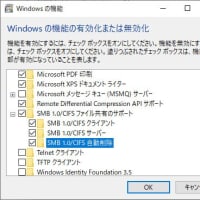
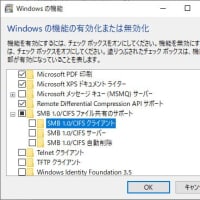
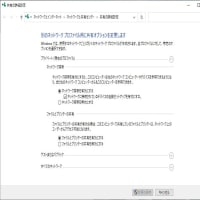
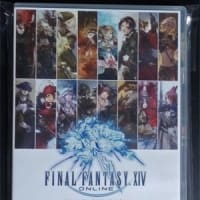


※コメント投稿者のブログIDはブログ作成者のみに通知されます